1. SD简介
SD全称为 Stable Diffusion,与Midjourney(MJ)一样,也是一款AI绘画软件,SD的核心原理是潜在扩散模型(LDM),通过该技术,SD能够将原始图像转化为噪声图像,然后逐渐去除噪声,生成最终的逼真绘画。相比于Midjourney,它具有更强的可控性,它把一切的控制权都交给你。在许多商业场景中更加实用,操作复杂度也会高一点。但 MJ 与 SD是目的性不同的工具,MJ是视觉表现工具,SD 是制作取向工具,不同需求者会在不同的阶段使用它们,而且两者并不冲突,在制作上可以相互配合互补。

2. LiblibAI (以下简称Lib)
下面跟大家强烈推荐哩布哩布(https://www.liblib.art/),它原来是一个模型分享和下载的网站,后来有了在线 SD 的功能。其界面设计与原生SD 基本上一样的,Lib 不仅可以本地部署,并提供了 SD 大模型的下载;同时作为一个 SD 生态网站,它可以线上体验 SD功能,不需要科学上网。
由于本地部署对于电脑硬件要求很高,不仅要求中高端显卡,同时还需要安装和设置软件环境。如果你是 AI新人,在没有时间和设备的前提下想要试试AI绘图,照着网上的教程做一些东西,为自己的学习和工作提供更多助力,Lib线上版会是非常适合你的学习平台和生产工具,目前每天可以免费生成 300 张,还是很赞的。
本文以下介绍均基于在线版 Lib,适用于新手体验与学习。
(对于想要安装本地部署的,以下为网上搜集的安装配置要求,可参考,如果你是Mac本就不用考虑了。)
电脑配置要求
显卡(最重要):N卡 (Nvidia) 显存4GB以上,但是至少8 GB 用起来才会比较舒服,不然渲染一张 512*512
的小图就需要几分钟体验感很差。不推荐A卡(AMD) ,最低配置 GT X 1060,不到一分钟一张图;建议配置 GT X 3060
,10秒左右一张图;高配 GT X 3080 GT X 4090 ,体验三秒一张图。内存:尽量16GB 及以上,因为在出图的时候我们除了开 SD 软件,可能同时会打开各种参考图网站,SU 模型,PS 修图等等,容易卡死。
CPU 处理器:AI 绘图主要用 GPU 计算,不太吃 CPU,与显卡相匹配的处理器就可以。 硬盘储存空间:100GB
以上,软件本体在20-30GB,后期还需要下载很多大的模型,每个模型一般也有2-5GB,还有各种 Lora 模型,所以储存越大越好。SD基础软件安装:推荐大家直接安装 Stable Diffusion WebUl 资源整合包(网上搜索秋叶的一键安装包)
二、基本界面认识
1. 网站首页
打开网址 https://www.liblib.art/
后,就到了网站首页(如下图),可以看到大幅页面为模型广场,是Lib提供的海量模型库。右上角注册登录,点左侧创作区域的【在线生图】,即可到做图操作页面。

在开始生图前,我们可以先在 Lib 上找到众多已经预训练好的模型,一键添加到自己的模型列表中,就可以直接使用。比如,我想要搜索插画类大模型,可以在类型选择
CHECKPOINT,搜索框内写插画,即可找到类似模型。

2. 做图页面
点击【在线生图】,转到做图操作页面。如下图,主要包括大模型选择框,功能标签栏,提示词填写区,提示词操作区,高级参数设置区,结果生成区,结果处理区
(图片生成后出现)。
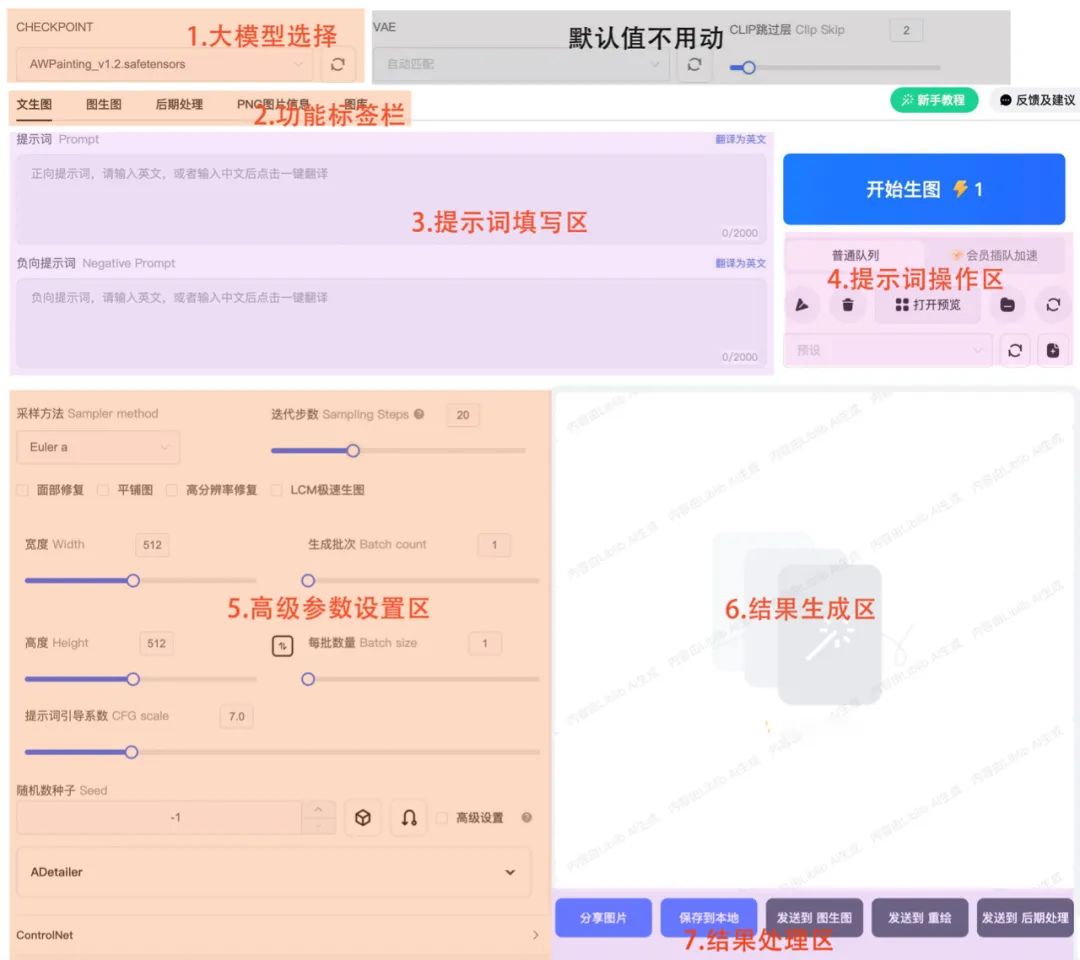
3.关于模型
基本大模型 CHECKPOINT(必须要选择)
大模型有3类
2D 二次元模型:动画插画,偏向平面的二次元人物,例如:AWpainting;
2.5D 模型:偏向 3D 的动画人物,游戏道具人物,盲盒,玩具等,例如:Rev animated;
写实类模型:真实影片,真人写真,实物拍摄,例如:Chillout Mix,麦橘写实。
前面界面认识部分已经介绍过网站首页就是模型广场,你可以在模型广场去了解和探索自己喜欢的大模型,并进行收藏加入自己的模型库,后面在做图时就可以选择对应大模型出类似风格的图。
在生图的操作页面,点开左上角的模型选择区域【CHECKPOINT】,(可选默认的模型,也可以自己添加其他各类模型),点击模型后的问号(❓),也可以跳转到模型介绍页面查看其基本介绍信息,如下所示。


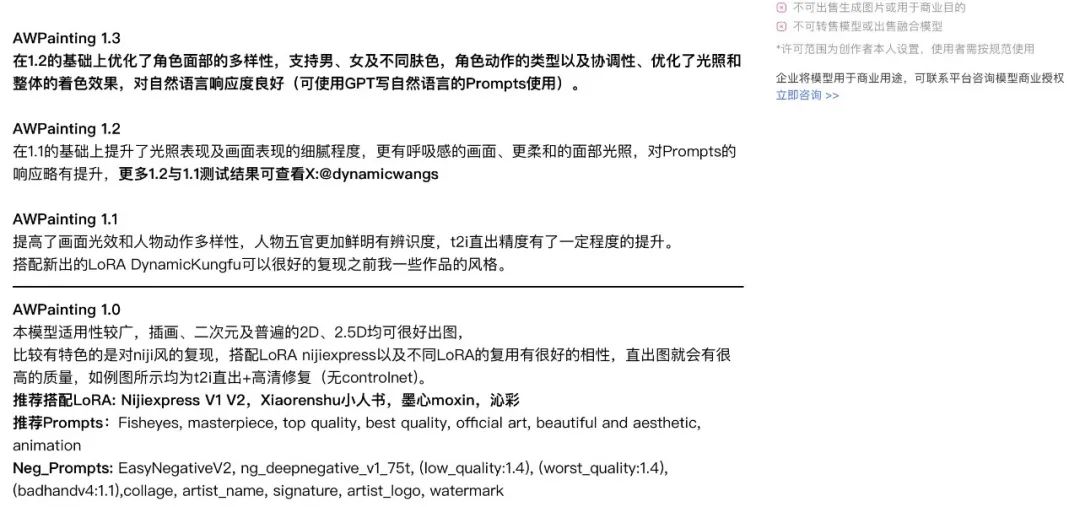
Lora 小模型(可选可不选)
Lora 为 SD 的一个插件,可以将其理解为辅助的提示词 ,让 AI
有更加细化的风格作为参考,你选择了小模型后,提示词框内会加上对应的触发关键词。
和收藏大模型一样,在模型广场上也一样可以查找添加 Lora 小模型到自己的模型库,打开对应模型页面后还可以查看模型创作者给你的玩法提示,帮助你设置你的参数。

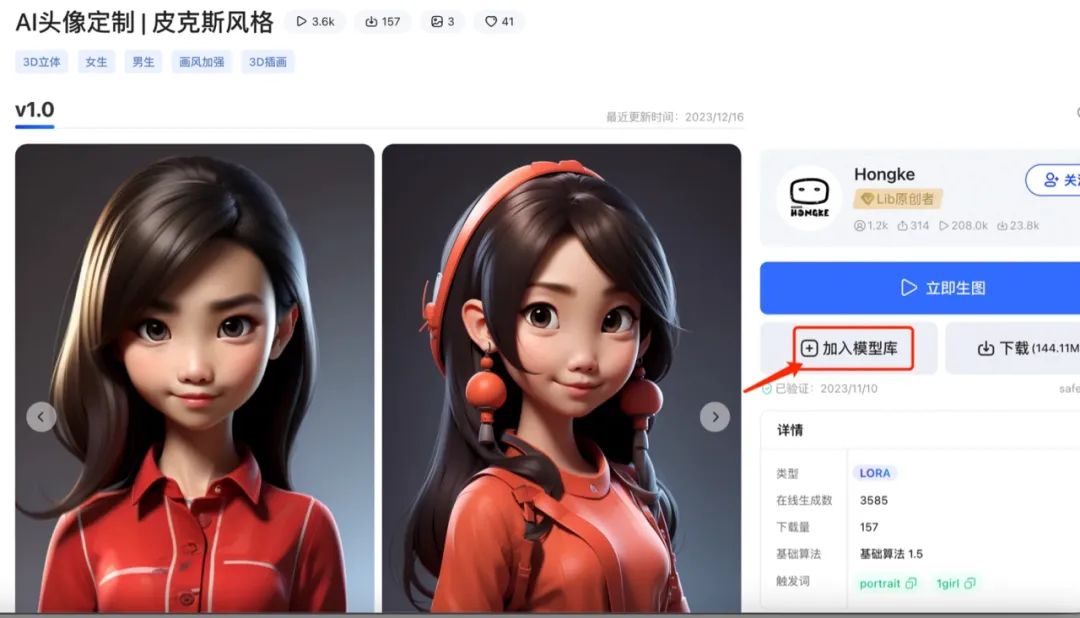

在作图界面的提示词操作区点开【打开预览】(如下截图)可以看到自己收藏的 Lora 模型。甚至于你也可以训练你自己的 Lora 模型(高阶玩法,需购买会员)。


4.关于提示词
SD 里提示词区域包括正面提示词和负面提示词。负面提示词即你不想要画面中出现的内容,你也可以不填写。总体来说,如果你已经对 MJ
有所了解的话,提示词对你来说就很简单。并且在这里你直接用中文写也可以,然后点击右上角的翻译,它可以帮你翻译为英文。
注意:1.相比于 MJ 可以理解长句子,SD
更适合短语。2.提示词中画风描述词要与所选择的大模型相匹配。如果有冲突,系统会优先按模型效果。比如你选择的模型是二次元的
Awpainting,提示词写了写实风格,最后生成的图依然会是二次元风格。

💡 关于prompt的一些规则
1.权重设置:**(提示词)给提示词加一层小括号表示增加权重1.1倍,加2层小括号,((提示词))即增加权重 1.1 乘 1.1=1.21
倍;[提示词]给提示词加一层中括号表示降低权重为0.9倍,同理两层总括号即降低权重 0.9 乘 0.9=0.81
倍;(提示词:1.X)代表提升提示词权重1.X倍 ;(提示词:0.X)代表降低提示词权重0.X倍。最后这个方式设置权重更推荐。
2.利用步数做渐变:**提示词1:提示词2: 数字 如果数字<1,则表示前 (步数乘以数字)
步,以提示词1生成,之后按照提示词2生成;如果数字>1,则表示,前(数字)步,以提示词1生成,剩下步数以提示词2生成。
Tips:可以将常用的正向和负向提示词提前预设写进去,然后点击右侧提示词操作区的保存按钮,如下图,我在正面和负面提示词框内写上通用的高质量图片提示词,点击右侧【保存当前配置和提示词】,进行命名,后续点击下方的预设,就可以添加自己预设的内容。如果想修改,修改后,重复保存,会将原来保存的内容覆盖。比如下图我预设保存了自己的固定提示词,取名为高清高质量写实照片。下一次我就可以直接右侧区域选择,提示词就可以自动添加进去。



如果想要皮克斯风格,可以将刚才添加的皮克斯 Lora 模型选上,可以点击上面的小图标,将触发词加上。

5.认识基础参数
(1)采样方法参数
它指的是不同的算法,代表了不同的生成图片的效率。速度方面 DDIM 最快,目前比较推荐和网上使用最广泛的几种为Euler a,DPM++ 2M
karras, DPM++ SDE karras,DDIM,属于速度快且质量有保证。
注意:不同的采样方式可能对不同的模型产生不同的影响,因此采样方法的选择最好的方法就是多尝试。

(2)迭代步数**
指用多少次来计算你提示词里的内容。步数不是越高越好,15-30之间比较适合,最大不要超过50步,推荐值25步左右。
(3)面部修复、平铺、高分辨率修复**
**面部修复:**通常用于实景图出现面部崩坏的情况,开启此功能,面部崩坏的情况会有一定的改善,但不建议用于二次元的图。
**平铺:**用于出无缝衔接的重复性花纹,可以按瓷砖,壁纸效果来理解。
**高分辨率修复与重绘幅度:**高清修复即增加原有图像分辨率,同时也可以调整原图像。
勾选高清修复后出现重绘幅度选项:高分辨率修复的重绘幅度为0时不会改变原图,0.3 以下会基于原图稍微修正,超过 0.7 会对原图做出较大改变,1
会得到一个完全不同的图像。

(4)宽度与高度
也即分辨率。最大为1024✖️1024如果你想生成更高清图像,建议生成小分辨率尺寸然后再用高清修复功能。
(5)生图的批次与数量
这个很好理解,即每次生成多少组图,每组图多少张。一次性生成张数越多,响应时间会越长。
对于安装本地部署的小伙伴的建议:中低显存 (6G、8G)的显卡,选择设置多批次,每批次生成1张图,降低对显卡的压力;高显存
(12G、16G、24G)的显卡,可以设置单批次,一次性生成多张图。
(6)提示词引导系数 CFG
数值越高越接近提示词内容,默认0.7较为合适,过低的 CFG,AI自由发挥的空间大,过高的 CFG,会让画面过饱和,甚至出现瑕疵,(过大的
CFG值,可以通过提高采样步数来抵消)。合适的CFG范围5-12之间,常用7或9搭配合适的送代步数15-30使用。
(7)随机种子(类似 MJ 中的种子)**
当随机种子为-1时,则是未使用种子,后续出图都是随机状态;每次通过 SD 生成的图片都会有一个随机种子 Seed
值,可以填入随机种子参数位置,固定随机种子值后,后续生成的图片都会参考这个种子进行生成。点击随机种子区域右侧类似掉头的箭头图标,在随机种子框中即可快速填入当前图片的随机种子。
如果我们想要固定某个形象,可以尝试把图片的随机种子值填在 Seed 里,这样每次出图的风格大致都会一样。

Tips:可以利用高分辨率修复以及种子值,养成先用小图测试再选择高分辨率修复,固定种子生成高清图的好习惯。
第一步:低分辨率快速抽卡(选择低分辨率 512 * 512,总批次选 4,每批次选 1,可以快速出 4 张图)
第二步:在多次抽卡确认效果后,锁定满意效果的种子值,再选择高分辨率修复,可得到满意的高清图。
(8)ControlNet 功能
这个功能可以实现更加精准控制。选取不同的预处理器,可以提取你上传画面的构图,人物的姿势和画面的深度信息等等,让 SD
按照你给的图片参考信息来出图,来精准控制需要生成的图片。有了它的帮助,就不用频繁用提示词碰运气抽卡式创作了。这个是目前在 AI
绘图方面得到较高认可的功能。(展开后有其各种详细参数如下截图,此功能在基础篇不做详细介绍。)

三、根据提示词动手尝试
以下是一个提示词和参数的范例,自己动手操作吧,只有尝试,你才能明白每一个参数的功能和效果。
【猫猫模特主题】
-
Liblib上模型:realistic VisionV50_v50VAE.safetensors
-
Liblib上 Lora:catman,权重 0.7 (它的触发词是 maomi,可以先去模型广场上搜索这个模型的介绍信息)
-
VAE:自动匹配
-
采样算法:DPM++ SDE Karras
-
采样步数:25
-
宽度:512
-
高度:768
-
提示词引导系数 :7.0
-
正向提示词:(Best quality, masterpiece: 1.2), cat, cute, anthropomorphic, on the runway, children’s clothing, green, loose casual suit, Maine cat, maomi
翻译:(最佳质量,杰作:1.2),猫咪,可爱,拟人化,在T台上,童装,绿色,宽松休闲套装,缅因猫
- 负向提示词:(EasyNegative:1.2), badhandv4,ng_deepnegative_v1_75t,worst quality, low quality, monochrome
(以上提示词里相关颜色,服装的描述你都可以根据你的喜好调整)
下面这是我的参数页面截图,以及生成的图片,你的图是怎样的呢?

最后,关于更多 MJ 和 Stable Diffusion 设计的知识我们还整理了很多操作和案例知识,如果想要查阅相关内容,文末欢迎扫码订阅查看。
针对各位AIGC初学者,这里列举了一条完整的学习计划,感兴趣的可以阅读看看,希望对你的学习之路有所帮助,废话不多说,进入正题:目标应该是这样的:
第一阶段(30天):AI-GPT从入门到深度应用
该阶段首先通过介绍AI-GPT从入门到深度应用目录结构让大家对GPT有一个简单的认识,同时知道为什么要学习GPT使用方法。然后我们会正式学习GPT深度玩法应用场景。
-----------
- GPT的定义与概述
- GPT与其他AI对比区别
- GPT超强记忆力体验
- 万能GPT如何帮你解决一切问题?
- GPT表达方式优化
- GPT多类复杂应用场景解读
- 3步刨根问底获取终极方案
- 4步提高技巧-GPT高情商沟通
- GPT深度玩法应用场景
- GPT高级角色扮演-教学老师
- GPT高级角色扮演-育儿专家
- GPT高级角色扮演-职业顾问
- GPT高级角色扮演-专业私人健身教练
- GPT高级角色扮演-心理健康顾问
- GPT高级角色扮演-程序UX/UI界面开发顾问
- GPT高级角色扮演-产品经理
- GPT高级技巧-游戏IP角色扮演
- GPT高级技巧-文本冒险游戏引导
- GPT实操练习-销售行业
- GPT实操练习-菜谱推荐
- GPT实操练习-美容护肤
- GPT实操练习-知识问答
- GPT实操练习-语言学习
- GPT实操练习-科学减脂
- GPT实操练习-情感咨询
- GPT实操练习-私人医生
- GPT实操练习-语言翻译
- GPT实操练习-作业辅导
- GPT实操练习-聊天陪伴
- GPT实操练习-育儿建议
- GPT实操练习-资产配置
- GPT实操练习-教学课程编排
- GPT实操练习-活动策划
- GPT实操练习-法律顾问
- GPT实操练习-旅游指南
- GPT实操练习-编辑剧本
- GPT实操练习-面试招聘
- GPT实操练习-宠物护理和训练
- GPT实操练习-吸睛爆款标题生成
- GPT实操练习-自媒体爆款软件拆解
- GPT实操练习-自媒体文章创作
- GPT实操练习-高效写作推广方案
- GPT实操练习-星座分析
- GPT实操练习-原创音乐创作
- GPT实操练习-起名/解梦/写诗/写情书/写小说
- GPT提升工作效率-Word关键字词提取
- GPT提升工作效率-Word翻译实现
- GPT提升工作效率-Word自动填写、排版
- GPT提升工作效率-Word自动纠错、建议
- GPT提升工作效率-Word批量生产优质文章
- GPT提升工作效率-Excel自动化实现数据计算、分析
- GPT提升工作效率-Excel快速生成、拆分及合并实战
- GPT提升工作效率-Excel生成复杂任务实战
- GPT提升工作效率-Excel用Chat Excel让效率起飞
- GPT提升工作效率–PPT文档内容读取实现
- GPT提升工作效率–PPT快速批量调整PPT文档
- GPT提升工作效率-文件批量创建、复制、移动等高效操作
- GPT提升工作效率-文件遍历、搜索等高效操作
- GPT提升工作效率-邮件自动发送
- GPT提升工作效率-邮件自动回复
- GPT接入QQ与QQ群实战
- GPT接入微信与微信群实战
- GPT接入QQ与VX多用户访问实战
- GPT接入工具与脚本部署实战
第二阶段(30天):AI-绘画进阶实战
该阶段我们正式进入AI-绘画进阶实战学习,首先通过了解AI绘画定义与概述 ,AI绘画的应用领域 ,PAI绘画与传统绘画的区别 ,AI绘画的工具分类介绍的基本概念,以及AI绘画工具Midjourney、Stable Diffusion的使用方法,还有AI绘画插件和模板的使用为我们接下来的实战设计学习做铺垫。
- -----------
AI绘画定义与概述 - AI绘画的应用领域
- AI绘画与传统绘画的区别
- AI绘画的工具分类介绍
- AI绘画工具-Midjourney
- AI绘画工具-百度文心一格
- AI绘画工具-SDWebUI
- AI绘画工具-Vega AI
- AI绘画工具-微信中的AI绘画小程序
- Midjourney学习-Discord账号的注册
- Midjourney Bot界面讲解
- Midjourney提示词入门
- Midjourney高级提示词
- Midjourney版本参数学解读
- Midjourney功能参数
- Midjourney上采样参数
- AI绘画组合应用1-Midjourney + GPT
- AI绘画组合应用2-Stable Diffusion + GPT
- AI绘画组合应用3-AI绘画+ GPT +小红书
- AI绘画组合应用4-AI绘画+ GPT +抖音
- AI绘画组合应用5-AI绘画+ GPT +公众号
- AI绘画组合应用6-AI绘画+ GPT + AI视频
- AI绘画组合应用7-AI绘画+ GPT + 小说人物/场景
- AI绘画设计-Logo设计
- AI绘画设计-套用万能公式
- AI绘画设计-引用艺术风格
- AI绘画设计-GPT加速设计方案落地
- AI绘画设计-Vega AI渲染线稿生成设计
- AI绘画设计-摄影
- AI绘画设计-头像设计
- AI绘画设计-海报设计
- AI绘画设计-模特换装
- AI绘画设计-家具设计
- AI绘画设计-潘顿椅设计
- AI绘画设计-沙发设计
- AI绘画设计-电视柜设计
- AI绘画设计-包装设计的提示词构思
第三阶段(30天):AI-视频高段位
恭喜你,如果学到这里,你基本可以找到一份AIGC副业相关的工作,比如电商运营、原画设计、美工、安全分析等岗位;如果新媒体运营学的好,还可以从各大自媒体平台收获平台兼职收益。
到此为止,大概2个月的时间。你已经成为了一名“AI小子”。那么你还想往下探索吗?
- -----------
AI视频定义与概述 - AI视频制作-方案与创新
- AI视频制作-各种工具实操
- AI视频制作-美学风格(油画/插画/日漫/水墨)
- AI视频制作-形象设定(人物形象服装/造型/表情)
- AI视频画面特效处理
- AI视频画面拼接
- AI视频画面配音
- AI视频画面包装
- AI视频锁定人物逐一精修
- 多种表情动作/情节
- 动态模型转换-视频内部元素关键帧
- 动态模型转换-图像整体运动
- 动态模型转换-虚拟人
- 动态模型转换-表面特效
- AI自媒体视频-深问GPT,获取方案
- AI自媒体视频-风格设置(诗歌/文言文等)
- AI自媒体视频-各行业创意视频设计思路
- AI视频风格转换
- AI视频字数压缩
- AI视频同类型衍生
- AI视频Pormpt公式
第四阶段(20天):AI-虚拟数字人课程
- -----------
AI数字人工具简介 - AI工作台界面功能展示及介绍
- AI数字人任务确定
- AI数字人素材准备
- AI知识、语料的投喂
- AI模型训练
- AI训练成果展示及改进
- AI数字人直播系统工具使用
- AI人物在各平台直播
- AI数字人在OBS平台直播
第五阶段(45天以上):AIGC-多渠道变现课程
该阶段是项目演练阶段,大家通过使用之前学习过的AIGC基础知识,项目中分别应用到了新媒体、电子商务等岗位能帮助大家在主流的新媒体和电商平台引流和带货变现。
-----------
- AI-小红书引流变现
- AI-公众号引流变现
- AI-知乎引流变现
- AI-抖音引流/带货变现
- AI-写作变现
- AI-B站引流变现
- AI-快手引流变现
- AI-百家号引流变现
- AI-制作素材模板出售变现
- AI-周边定制变现
- AI-手机壳图案定制变现
- AI-周边产品定制变现
- AI-服装图案定制变现
- AI-个性头像定制变现
- AI-起号与知识付费变现
- AI-实现淘宝销售变现
学习是一个过程,只要学习就会有挑战。天道酬勤,你越努力,就会成为越优秀的自己。
如果你能在15天内完成所有的任务,那你堪称天才。然而,如果你能完成 60-70% 的内容,你就已经开始具备成为一名AIGC的正确特征了。
这份完整版的AIGC资料我已经打包好,需要的点击下方二维码,即可前往免费领取!

























 800
800

 被折叠的 条评论
为什么被折叠?
被折叠的 条评论
为什么被折叠?








